TouchDesignerのExpressionメモ
Expressionメモです。追加していく予定です。
| Expression | 説明 |
|---|---|
| absTime.frame | 現在のフレーム番号を取得する |
| absTime.seconds | 経過時間を取得する |
| me.digits | オペレーター名の最後の数字を取得する (例)content1の場合は1 |
| me.inputVal | 入力値を取得する |
| op("オペレーター名").par.パラメーター名 | オペレーターのパラメーターを取得する |
TouchDesignerでPythonを実行してみる
自分用のメモです。
続きを読むGLSLでモーフィングをやってみる
GLSL Tech Night 2018というイベントで、モーフィングのデモをみて感動したので挑戦してみました。
探してみると参考になる記事が結構沢山ありました。
まずはモーフィングさせるシェイプを描くために必要な距離関数について調べてみました。
距離関数とは
その名の通り中心座標からの特定の座標(ピクセル)までの距離(長さ)を返す関数です。
円を描く
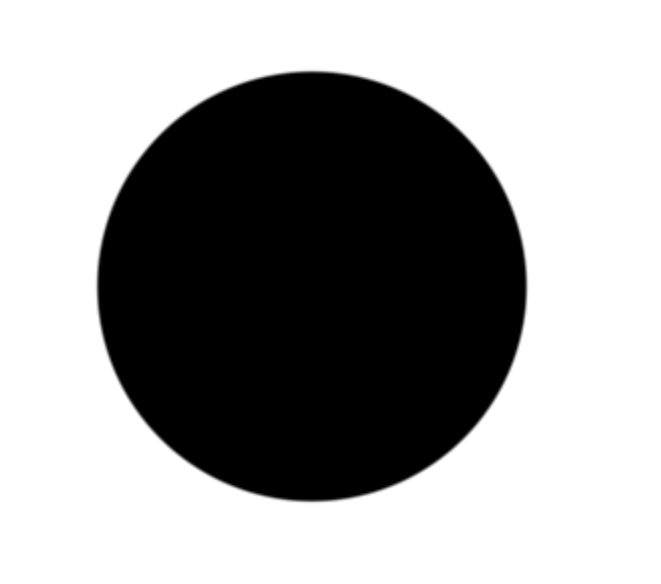
//円の距離関数
float circle(vec2 p) {
return length(p);
}
void main( void ) {
vec2 p = (gl_FragCoord.xy * 2.0 - resolution) / min(resolution.x, resolution.y);
float d = circle(p);
vec3 color = vec3(smoothstep(0.5,0.51,d));
gl_FragColor = vec4(color, 1.0);
}
正方形を描く①
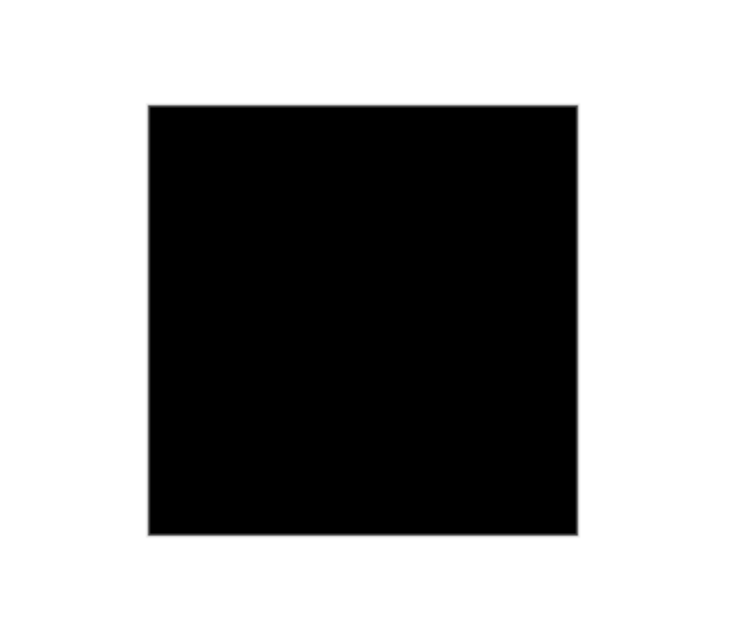
//正方形の距離関数
float square(vec2 p){
return max(abs(p.x),abs(p.y));
}
void main( void ) {
vec2 p = (gl_FragCoord.xy * 2.0 - resolution) / min(resolution.x, resolution.y);
float d = square(p);
vec3 color = vec3(smoothstep(0.5,0.51,d));
gl_FragColor = vec4(color, 1.0);
正方形を描く②

//正方形の距離関数
float square(vec2 p){
return abs(p.x) + abs(p.y);
}
void main( void ) {
vec2 p = (gl_FragCoord.xy * 2.0 - resolution) / min(resolution.x, resolution.y);
float d = square(p);
vec3 color = vec3(smoothstep(0.5,0.51,d));
gl_FragColor = vec4(color, 1.0);
}
多角形を描く

const float PI = 3.141592653589793;
const float PI2 = PI * 2.;
float lPolygon(vec2 p,int n){
float a = atan(p.x,p.y)+PI;
float r = PI2/float(n);
return cos(floor(.5+a/r)*r-a)*length(p);
}
void main( void ) {
vec2 p = (gl_FragCoord.xy * 2.0 - resolution) / min(resolution.x, resolution.y);
//5角形を描く
float d = lPolygon(p,5);
vec3 color = vec3(smoothstep(0.4,0.41,d));
gl_FragColor = vec4(color, 1.0);
}
星型を描く

const float PI = 3.141592653589793;
const float PI2 = PI * 2.;
float lPolygon(vec2 p,int n){
float a = atan(p.x,p.y)+PI;
float r = PI2/float(n);
return cos(floor(.5+a/r)*r-a)*length(p);
}
mat2 mRotate(float a){
float c=cos(a);
float s=sin(a);
return mat2(c,-s,s,c);
}
float lStarPolygon(vec2 p,int n,float o){
return (lPolygon(p,n) - lPolygon(p * mRotate(PI2 / float(n) / 2.),n) * o) / (1.-o);
}
void main( void ) {
vec2 p = (gl_FragCoord.xy * 2.0 - resolution) / min(resolution.x, resolution.y);
float d = lStarPolygon(p,5,.6);
vec3 color = vec3(smoothstep(0.4,0.41,d));
gl_FragColor = vec4(color, 1.0);
}
モーフィングさせる
モーフィングはmix関数を利用して行います。 mix関数は線形補間を行うので、第三引数の値を変えることでモーフィングを実現できるみたいです。 イメージは以下の感じです。
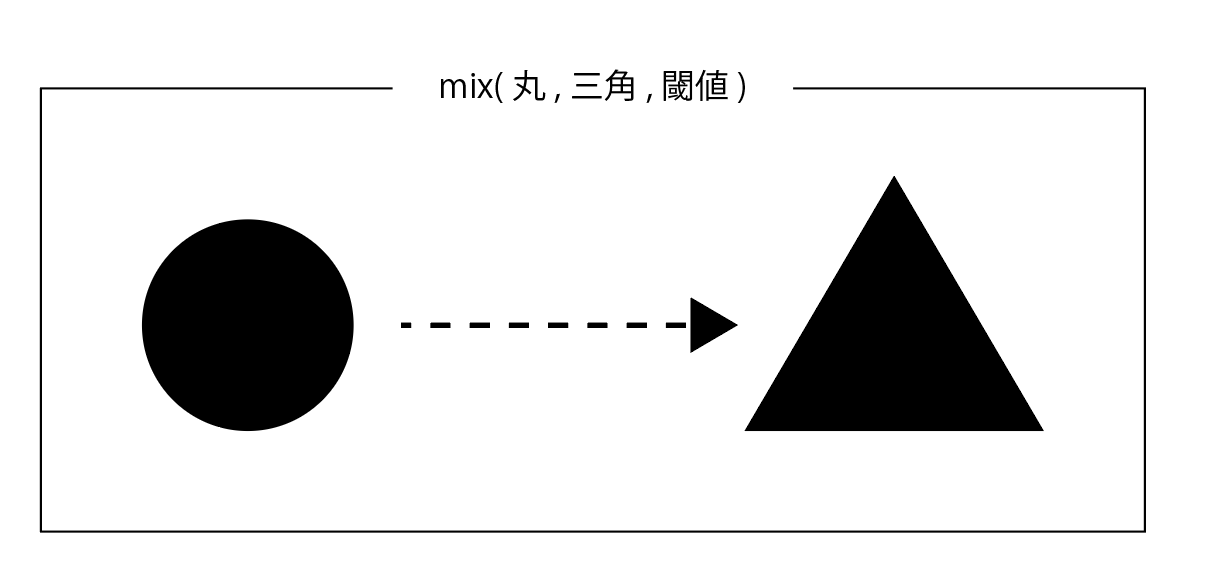
閾値は0.0 ~ 1.0のサイン波になるようにします。
float a = sin(time * 5.0) * 0.5 + 0.5;
複数のシェイプをモーフィングさせる
一部だけ抜粋します。 ポイントは、
- シェイプを描画用の関数を切り替える関数を用意します。
- mod関数と経過時間(time)でカウントアップしていきます。
- fract関数を利用して、小数点以下をmix関数の閾値として利用します。
float getShape(vec2 p, int i) {
if (i == 0) {
return circle(p);
} else if (i == 1) {
return square(p);
} else if (i == 2) {
return lStarPolygon(p,5,.6)* 1.5;
} else if (i == 3) {
return square2(p);
} else {
return lPolygon(p,3) * 1.5;
}
}
void main() {
vec2 p = (gl_FragCoord.xy * 2.0 - resolution) / min(resolution.x, resolution.y);
float t0 = mod(time , 5.0);
float t1 = mod(time + 1.0, 5.0);
int i0 = int(floor(t0));
int i1 = int(floor(t1));
float f = fract(t0);
float d = mix(getShape(p,i0), getShape(p,i1), f);
vec3 color = vec3(smoothstep(0.5,0.51,d*1.5));
gl_FragColor = vec4(color, 1.0);
}
参考
初期のUX設計で必要そうなことメモ
takejuneさんの「デザイナーがスタートアップをつくり、EXITするということ」という記事がとても参考になったので、自分の為に要点書き起こしてみました。
こちらの資料を見れば、私の書き起こしは見る必要はないです。
続きを読むTouchDesignerショートカットメモ
TouchDesignerのショートカットメモ(自分用)です。 足りない分を追加していく予定です。
| 操作 | 説明 |
|---|---|
| [p] | 表示中のオペレーターのパラメータウィンドを表示、非表示 |
| [o] | ネットワークの全体図を表示、非表示 |
| [c] | カラーパレットを表示、非表示 |
| [tab] | オペレーターの追加ウィンドを表示 |
| [space] | タイムラインを一時停止 |
| [left] | タイムラインを戻る |
| [right] | タイムラインを進む |
| オペレーターを選択 + [a] | オペレーターのビュアーがアクティブ表示 |
| オペレーターを選択 + [b] | バイパスフラグ(オペレーターの利用)のオン・オフ |
| オペレーターを選択 + [Shift] + [h] | ネットワーク全体を表示 |
| オペレーターを選択 + [h] | 選択中のオペレーターを全体を表示 |
| オペレーターを選択 + [r] | レンダリングフラグのオン、オフ(レンダリングフラグがあるものだけ) |
| オペレーターを選択 + [d] | ディスプレイフラグのオン、オフ(ディスプレイフラグがあるものだけ) |
| オペレーターを選択 + [Ctrl/Command] + [Shift] + [d] | カーソルの位置にコピーしたオペレーターをペースト |
| オペレーターを選択 + [i] | 選択中のオペレーターの中に入る |
| オペレーターを選択 + [u] | オペレーターの1階層上に移動 |
| オペレーターを選択 + [f] | オペレーター表示 |
| オペレーターを選択 + [Shift] + [f] | オペレーターをウィンドウの中央に表示 |
| オペレーターを選択 + [Ctrl/Command] + [e] | エディタを起動(textや GLSLなど) |
| オペレーターを選択 + [e] | オペレーター表示 |
3Dオブジェクトの頂点に連番をふる
3Dオブジェクトの頂点に連番をふります。
続きを読む